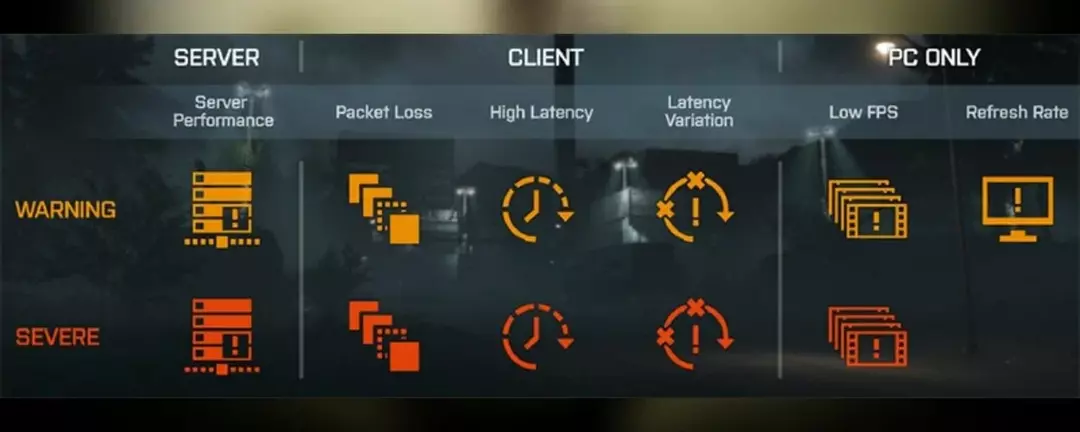- Hvis du leder efter instruktioner om, hvordan du konfigurerer KeepSolid VPN Unlimited på Windows 10-pc'er, er du kommet til det rette sted.
- VPN'er er generelt lette at implementere, uanset enhed, men nogle tjenester har specifikke behov, når det kommer til at konfigurere dem korrekt.
- Hvis du leder efter en gratis VPN, skal du tjekke vores bedste VPN'er, der ikke kræver nogen registrering.
- Besøg How-To Hub for at finde flere vejledninger til løsning af almindelige og usædvanlige VPN-problemer.

Hvis du leder efter instruktioner om, hvordan du konfigurerer VPN Unlimited, VPN-tjenesten leveret af KeepSolid Inc., er du kommet til det rette sted. Du kan nemt konfigurere det på en Windows 10-pc.
Generelt set hver VPN tjenesten har sin egen konfigurationsproces. Selv installation af VPN til at begynde med kan være forskellig fra en VPN til en anden.
Og da VPN'er er den sidste grænse mellem dig og en usikker forbindelse, er det bedst at du gør det lige fra starten for at undgå problemer.
En VPN, der er ukorrekt konfigureret på din pc, kan forårsage mere skade end godt.
Af den grund har vi udarbejdet den ultimative guide til, hvordan du kan konfigurere KeepSolid's VPN Unlimited på din Windows 10-pc, bare så du kan undgå ubehagelige situationer.
De 5 bedste VPN'er, vi anbefaler
 |
59% rabat til rådighed for toårsplaner |  Tjek tilbud! Tjek tilbud! |
 |
79% rabat + 2 gratis måneder |
 Tjek tilbud! Tjek tilbud! |
 |
85% rabat! Kun 1,99 $ pr. måned i 15 måneders plan |
 Tjek tilbud! Tjek tilbud! |
 |
83% rabat (2,21 $ / måned) + 3 gratis måneder |
 Tjek tilbud! Tjek tilbud! |
 |
76% (2.83$) på 2 års plan |
 Tjek tilbud! Tjek tilbud! |
Er KeepSolid VPN Unlimited gratis?
Hvis du vil installere KeepSolid VPN Unlimited på din Windows 10-pc, skal du overveje licensplanen for dette produkt.
Hvis du spekulerer på, om denne VPN er gratis eller ej, bliver vi nødt til at give dig nogle dårlige nyheder.
KeepSolid VPN Unlimited er absolut ikke gratis. Der er dog også nogle gode nyheder i den forstand, at du kan downloade produktet og prøve det i 7 dage helt gratis.
Der er en 7-dages prøveperiode, du kan teste, før du overvejer at købe en licens.
Bemærk, at KeepSolid VPN Unlimited tilbyder dig en gratis, ubegrænset prøveperiode (set fra et funktionsmæssigt synspunkt), men du kan kun bruge den i 7 dage.
Det betyder, at du kommer til at udforske den fulde version af funktionerne i denne service, men du får kun gøre det i 7 dage.
Hvordan køber og downloades KeepSolid VPN Unlimited?
- Køb en VPN Ubegrænset licens
- Besøg Hent sektion på KeepSolid-webstedet

- Download klienten til din pc
Hvis din prøveversion er udløbet, kan du ikke fortsætte med at bruge dette produkt. Derfor skal du købe en licens.
På den lyse side er processen ikke ligefrem kompliceret. Således kan du både købe en VPN Unlimited-licens og downloade klienten til din pc uden at være teknisk kyndig.
Du skal kun angive nøjagtige betalingsoplysninger, og du skal alle være indstillet.
Når du har en gyldig licens, hvad enten det er prøveversion eller betalt, kan du downloade klienten ved at vælge Menuen Downloads på VPN Unlimited-webstedet, vælg Windows og klik på den relevante version, du vil hente.
Bemærk, at du i øjeblikket kan få en Windows 10-app, en uafhængig version til Windows Vista og nyere og en version til Microsoft Windows XP SP3.
Hvordan installeres VPN Unlimited?
Installation af VPN Unlimited på din pc er ikke ligefrem raketvidenskab.
Hvis du vælger Windows 10-butikversionen af appen, er tingene endnu nemmere.

Du bliver nødt til at give installationsprogrammet en gyldig Hotmail / Outlook-konto og derefter oprette en gratis VPN Unlimited prøvekonto, når du er i appen.
Windows 10-versionen er ikke meget anderledes end den uafhængige version, du også kan installere på Windows Vista.
Hvis du valgte den 7-dages prøveperiode, skal du sørge for at vælge den rigtige mulighed, når du er i Windows 10-appen. Du skal muligvis også bekræfte din pinkode.
Sådan konfigureres VPN Unlimited på Windows 10?
Hvis du bruger den enkeltstående version
- Start VPN Unlimited-appen
- Log ind på din konto

- Åbn konfigurationsmenuen
- Klik på Indstillinger knap

I menuen Indstillinger kan du vælge den standardprotokol, som VPN Unlimited bruger til at beskytte din forbindelse. Du kan vælge mellem følgende protokoller:
- Optimal - lad VPN Unlimited-klienten foretage det bedste protokolvalg til dine nuværende forbindelsesforhold
- IKEv2 - denne protokol sikrer høj sikkerhed, databeskyttelse og førende ydeevne
- OpenVPN - ikke så hurtigt som IKEv2, men mere stabilt
- Hold fast Wise UDP - proprietær protokol, der annoncerer for ultimativ sikkerhed og høj ydeevne
- Hold fast Wise TCP - samme som UDP-protokollen, men generelt betragtes som værende mere pålidelig
- Trådbeskyttelse - lover at levere den bedste databeskyttelse og ydeevne, men Wireguard er stadig ret eksperimentel


Bortset fra at vælge standardprotokollen kan du også aktivere en DNS-lækagebeskyttelsesfunktion, konfigurere en DNS firewall, aktiver en kill switch, definer pålidelige netværk, se fejlretningsoplysninger, og aktiver VPN'en til at køre på start op.
Bemærk, at du kan indstille VPN til altid at være deaktiveret på pålidelige netværk. Alt du skal gøre er at skifte mulighed og konfigurere en masse pålidelige netværk.
Sådan bruges DNS Firewall i VPN Unlimited
Vi har kort nævnt ovenfor, at VPN Unlimited har en DNS-firewall, men hvordan kan du bruge denne funktion? Det er faktisk ganske simpelt. Klik på i konfigurationsmenuen DNS Firewall FRA knap.

Når du har gjort det, skal en browserfane åbnes, og du skal kunne se en masse regler. Der er en blokeringsliste og en brugerdefineret liste, som du nemt kan konfigurere til at bestemme, hvilket indhold din enhed kan få adgang til, og hvilket indhold der er forbudt.
For eksempel tilbyder blokeringslisten dig kategorier som:
- Voksen indhold
- Narkotika og alkohol
- Falske nyheder
- Spil
- Spil
- Social
- Malware, ADS
Og det bedste er, at du bestemmer hvilken af dem du vil begrænse. Hvis du finder kategorierne lidt for restriktive, kan du nemt definere dine egne regler.
Rul bare lidt lavere til menuen Custom List, og skriv manuelt de værter, du ikke vil have, at din enhed skal have adgang til.
Hvis du bruger Windows 10-versionen
- Start Windows 10-appen til VPN Unlimited (køb her)
- Aktivér prøveperioden, eller køb en premiumlicens
- Klik på knappen Netværksindstillinger i menuen til venstre
- Vælg protokollen som beskrevet ovenfor

- Konfigurer DNS Firewall, hvis det er nødvendigt
- Klik på knappen Indstillinger i nederste venstre hjørne af skærmen

- Vælg et tema til applikationen
- Skift applikationen for at køre ved opstart eller ej
- Aktivere eller deaktivere underretninger
- Skift forbindelsesfeedback
På en måde er VPN Unlimited's Windows 10-app lidt mere strømlinet end den uafhængige version, du kan installere på Windows Vista og senere versioner af Windows.
Sidst, men ikke mindst, kan du få adgang til sektionen Meddelelse, men det giver dig ikke mulighed for at konfigurere underretningsrelaterede indstillinger. I stedet vil det bede dig om sponsorerede beskeder og forfremmelser fra VPN Unlimited.
- Start Windows 10-appen til VPN Unlimited (køb her)
- Aktivér prøveperioden, eller køb en premiumlicens
- Klik på knappen Netværksindstillinger i menuen til venstre
- Vælg protokollen som beskrevet ovenfor

- Konfigurer DNS Firewall, hvis det er nødvendigt
- Klik på knappen Indstillinger i nederste venstre hjørne af skærmen

- Vælg et tema til applikationen
- Skift applikationen for at køre ved opstart eller ej
- Aktivere eller deaktivere underretninger
- Skift forbindelsesfeedback
På en måde er VPN Unlimited's Windows 10-app lidt mere strømlinet end den uafhængige version, du kan installere på Windows Vista og senere versioner af Windows.
Sidst, men ikke mindst, kan du få adgang til sektionen Meddelelse, men det giver dig ikke mulighed for at konfigurere underretningsrelaterede indstillinger. I stedet vil det bede dig om sponsorerede beskeder og forfremmelser fra VPN Unlimited.
Du kan nemt finde alle de indstillinger, der kan tilpasses, og konfiguration af appen kræver næsten ingen teknisk viden. Bare husk at huske standardindstillingerne, da VPN Unlimited ikke har en Gendan til standard mulighed i alle apps.
Konklusion
Alt i alt kan du konfigurere VPN Unlimited på din Windows 10-pc uden betydelig indsats. Den uafhængige app og dens Windows 10-modstykke er noget ens, men de har visse subtile forskelle, som du vil bemærke, hvis du bruger begge dele.
På den lyse side kan konfiguration af hver version af VPN Unlimited-klienten let håndteres selv af brugere, der ikke ligefrem er teknologisk kyndige. Måske er den mest komplicerede del at vælge den rigtige VPN-protokol.
Selv dette afsnit giver dig dog mulighed for at vælge en anbefalet værdi, så du ikke bliver overbelastet med tilsyneladende unødvendige oplysninger. Bare vælg Optimal protokol og alt skal være fint.
Ofte stillede spørgsmål
Hvis du ikke kan komme rundt med en forbruger-VPN, kan du konfigurere din egen server derhjemme på Windows 10. Se vores guide til opsætning af en VPN derhjemme på Windows 10.
Tilføjelse af en VPN-forbindelse på Windows 10 kan være en vanskelig opgave, hvis du ikke har en teknisk baggrund. Se vores komplette guide til hvordan man opretter en VPN-forbindelse i Windows 10.
Hvis du leder efter en gratis VPN, kan du tjekke ud bedste VPN'er, der ikke kræver nogen registrering.